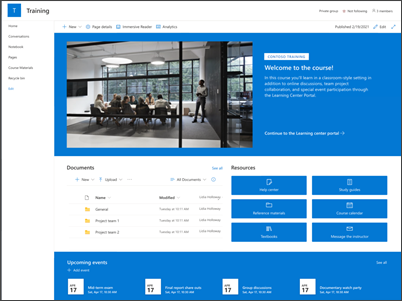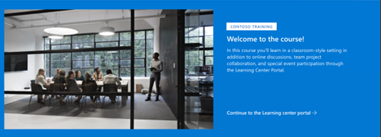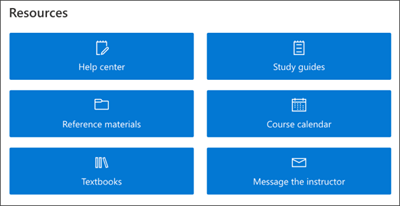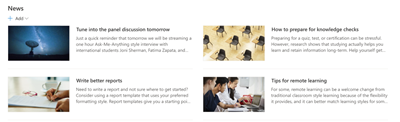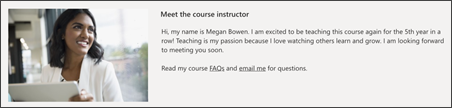De sitesjabloon Training en cursussen is een teamsite die fungeert als een interne startpagina voor uw trainingscursus. Bereid cursusdeelnemers en studenten voor op specifieke leermogelijkheden door cursusbronnen, nieuws en evenementen te delen.
In dit artikel vindt u meer informatie over de elementen in de sjabloon voor sharePoint-trainings- en cursussensite en hoe u de site kunt aanpassen om er uw eigen site van te maken.
Sitefuncties
-
Aanpasbare site die wordt geleverd met vooraf ingevulde afbeeldingen, webonderdelen en inhoud om site-editors te inspireren bij het maken van aanpassingen aan de behoeften van uw organisatie.
-
U kunt de sjabloon Trainings- en cursussensite koppelen aan de sitesjablonen Leer centraalen Trainings- en ontwikkelingsteamsitesjablonen.
Notities:
-
Sommige functionaliteit wordt geleidelijk geïntroduceerd bij organisaties die zich hebben aangemeld voor het Targeted Release-programma. Dit betekent dat u deze functie mogelijk nog niet ziet of dat deze er anders uitziet dan wordt beschreven in de Help-artikelen.
-
Wanneer u een sjabloon toepast op een bestaande site, wordt uw inhoud niet automatisch samengevoegd met de nieuwe sjabloon. In plaats daarvan wordt bestaande inhoud opgeslagen als een dubbele pagina in site-inhoud.
Volg eerst de instructies voor het toevoegen van de sjabloon aan een nieuwe of bestaande site.
Opmerking: U moet machtigingen voor site-eigenaar hebben om deze sjabloon toe te voegen aan uw site.
Verken vooraf ingevulde site-inhoud, webonderdelen en pagina's en bepaal wat u moet aanpassen aan het merk, de stem en de algemene bedrijfsdoelstelling van uw organisatie.
Vooraf ingevulde sitepagina's:
-
Startpagina : landingsplaats voor kijkers om deel te nemen aan nieuws, gebeurtenissen en bronnen van de cursus.
-
Gesprekken : maakt verbinding met een gedeelde teamalias en teamagenda in Outlook. Verbind deze site met een Microsoft 365-groep om realtime chat toe te voegen in Microsoft Teams.
-
Notitieblok : maakt verbinding met een gedeelde OneNote.
-
Pagina's : hiermee kunt u eenvoudig toegang krijgen tot pagina's in de cursussite.
-
Cursusmateriaal : documentbibliotheek waarin cursusresources worden georganiseerd en veilig worden opgeslagen.
-
Prullenbak: biedt toegang tot onlangs verwijderde teaminhoud.
Zodra u de sjabloon Trainings- en cursussensite hebt toegevoegd, is het tijd om deze aan te passen en uw eigen sjabloon te maken.
Opmerking: Als u een SharePoint-site wilt bewerken, moet u een site-eigenaar of sitelid zijn.
|
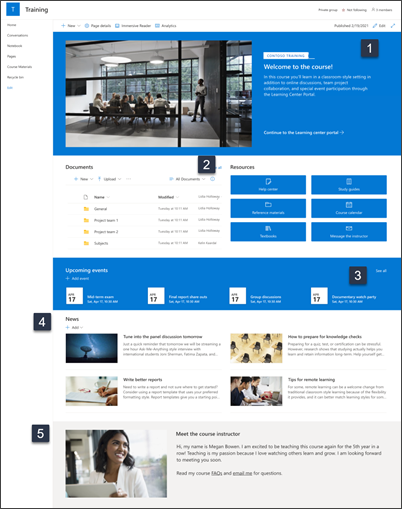 |
Pas het uiterlijk, de navigatie, de webonderdelen en de inhoud van uw site aan om aan de behoeften van uw kijkers en uw organisatie te voldoen. Wanneer u aanpassingen aanbrengt, controleert u of de site zich in de bewerkingsmodus bevindt door Rechtsboven op de pagina Bewerken te selecteren. Terwijl u werkt, kunt u Opslaan als concept of Wijzigingen opnieuw publiceren om wijzigingen zichtbaar te maken voor kijkers.
1. Het webonderdeel Hero bewerken om cursusdoelen weer te geven
-
Selecteer eerst het webonderdeel Hero en kies Bewerken.
-
Kies vervolgens de opties voor lagen en tegels die het beste aansluiten bij de behoeften van de organisatie.
Meer informatie over het gebruik van het webonderdeel Hero.
2. Gebruik de webonderdelen Snelle koppelingen om toegang te bieden tot resources
-
Navigeer naar het webonderdeel Snelle koppelingen en selecteer de koppeling en vervolgens bewerken.
-
Bewerk indien nodig de koppeling, titel, pictogram en beschrijving.
-
Als u een koppeling wilt toevoegen, selecteert u + Koppelingen toevoegen.
Bekijk verschillende indelingen en meer informatie over het bewerken van het webonderdeel Snelle koppelingen.
3. Gebeurtenissen bewerken of toevoegen aan het webonderdeel Gebeurtenissen om mensen te verbinden
-
Bewerk het webonderdeel om de gebeurtenisbron en indeling te bepalen.
-
Als u gebeurtenissen in het webonderdeel Gebeurtenissen wilt toevoegen of bewerken, gaat u naar het webonderdeel Gebeurtenissen en selecteert u + Gebeurtenis toevoegen.
Meer informatie over het gebruik en bewerken van het webonderdeel Gebeurtenissen.
4. Gebruik het webonderdeel Nieuws om trainingsmogelijkheden en aankondigingen te delen
Ga als volgt te werk om nieuwsberichten toe te voegen aan uw site:
-
Selecteer + Toevoegen in de sectie Nieuws om te beginnen met het maken van uw bericht. U krijgt een lege nieuwsberichtpagina klaar om te beginnen met invullen.
-
Bouw de pagina nieuwsberichten en selecteer Posten wanneer u klaar bent om met anderen te delen.
Meer informatie over het gebruik van het webonderdeel Nieuws.
5. Bewerk de webonderdelen Afbeelding en Tekst om docentenprofielen te markeren
-
Selecteer Bewerken in de afbeelding.
-
Selecteer Wijzigen en upload een afbeelding.
-
Kies ervoor om de tekst over de afbeelding te verwijderen door de tekstknop aan of uit te schakelen of de tekst te bewerken door het tekstvak te selecteren.
Meer informatie over het bewerken, bijsnijden en wijzigen van het formaat van afbeeldingen met behulp van het webonderdeel Afbeelding.
Het uiterlijk en de sitenavigatie aanpassen
Voordat u uw site met anderen deelt, moet u de laatste hand leggen aan uw site door ervoor te zorgen dat gebruikers de site kunnen vinden, eenvoudig door koppelingen en pagina's kunnen navigeren en snel toegang hebben tot inhoud op de site.
-
Bewerk documentbibliotheken door de mapnamen bij te werken en resources te uploaden.
-
Sitenavigatie bewerken en aanpassen.
-
Wijzig het uiterlijk van uw site door het thema, het logo, de koptekstindelingen en het uiterlijk van uw site aan te passen.
-
Pagina's aan deze site of de sitenavigatie toevoegen of verwijderen om bestaande inhoud te kunnen gebruiken.
-
Kies ervoor om deze site te koppelen aan een hubsite binnen uw organisatie of voeg deze site indien nodig toe aan een bestaande hubsitenavigatie .
Deel uw site met anderen nadat u uw site hebt aangepast, beoordeeld en het definitieve concept hebt gepubliceerd.
-
Selecteer Instellingen en vervolgens Sitemachtigingen.
-
Selecteer vervolgens Personen uitnodigen en selecteer vervolgens Leden toevoegen aan groep en vervolgens Toevoegen om volledige toegang te verlenen tot teamsite-inhoud, gedeelde resources zoals de Outlook-teamagenda en bewerkingsrechten voor de site.
-
Selecteer vervolgens Personen uitnodigen en vervolgens Alleen site delen en vervolgens Opslaan om de site te delen, maar niet gedeelde resources of bewerkingsrechten voor sites.
Meer informatie over het beheren van teamsite-instellingen, site-informatie en machtigingen.
Nadat u uw site hebt gemaakt en gestart, is de volgende belangrijke fase het onderhouden van site-inhoud. Zorg ervoor dat u een plan hebt om inhoud en webonderdelen up-to-date te houden.
Aanbevolen procedures voor siteonderhoud:
-
Siteonderhoud plannen : stel een planning op om de site-inhoud zo vaak als nodig te controleren om ervoor te zorgen dat de inhoud nog steeds nauwkeurig en relevant is.
-
Regelmatig nieuws posten : distribueer de meest recente aankondigingen, informatie en status binnen de organisatie. Meer informatie over het toevoegen van een nieuwsbericht op een teamsite of communicatiesite en laat anderen zien wie aankondigingen posten hoe ze SharePoint-nieuws kunnen gebruiken.
-
Koppelingen en webonderdelen controleren: houd koppelingen en webonderdelen bijgewerkt om ervoor te zorgen dat u de volledige waarde van uw site gebruikt.
-
Analyse gebruiken om de betrokkenheid te verbeteren : bekijk het sitegebruik met behulp van het ingebouwde rapport met gebruiksgegevensom informatie op te halen over populaire inhoud, sitebezoeken en meer.
-
Controleer regelmatig uw site-instellingen : zodra u een site in SharePoint hebt gemaakt, kunt u wijzigingen aanbrengen in de instellingen, sitegegevens en machtigingen voor de site.
Meer aanpassingsresources
Meer informatie over het plannen, bouwen en onderhouden van SharePoint-sites.
Zie meer SharePoint-sitesjablonen.